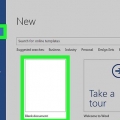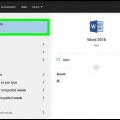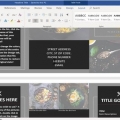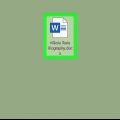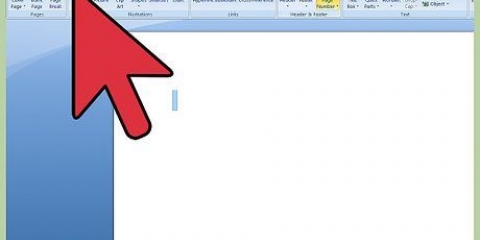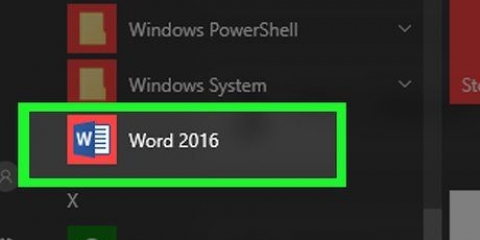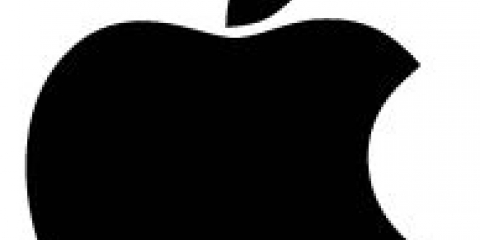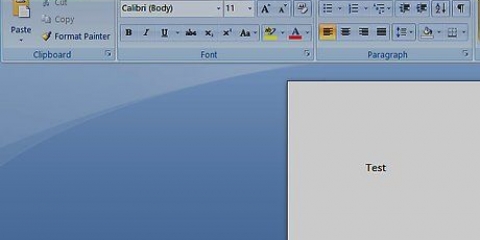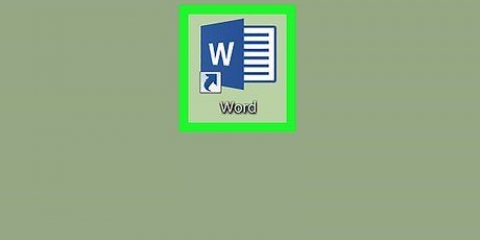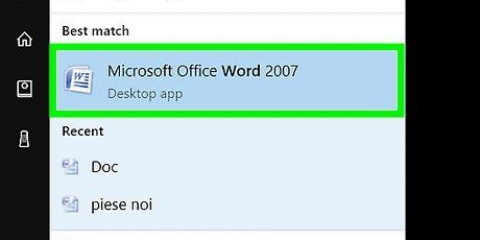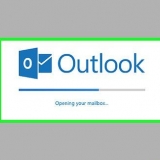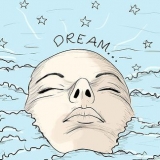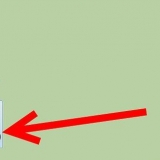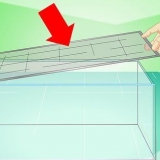Inserisci una x con un trattino sopra in word
Questo tutorial ti insegnerà come inserire il simbolo della media pesata (una x con un trattino sopra) in un documento di Microsoft Word.
Passi
Metodo 1 di 2: in Windows

1. Apri Microsoft Word. Questo programma si trova nel gruppo Microsoft Office del menu Start.

2. Fare clic su Inserisci. Questo è nella barra multifunzione o nel menu principale.

3. Fare clic su Confronta. È l`icona di un simbolo pi nell`angolo in alto a destra del gruppo "Simboli" della scheda "Inserisci" (che apre la scheda "Design").

4. genereX nella casella per la nuova equazione.

5. Seleziona la `x` nella casella dell`equazione. Fare clic e trascinare il cursore del mouse sulla `x` per selezionarla.

6. Fare clic su Accento. Questa opzione si trova sul lato destro della scheda "Design". La sua icona ricorda una "a" minuscola con un dieresi. Apparirà ora un menu con simboli di accento.

7. Scorri verso il basso e fai clic sulla prima casella sotto "Strisce sotto e sopra l`espressione". La sua icona sembra un quadrato con un trattino sopra. Questo posizionerà un trattino sopra la "x", risultando nel segno della media ponderata.
Metodo 2 di 2: in macOS

1. Parola aperta. Questa è un`icona blu con una "W" bianca al suo interno. Di solito puoi trovarlo nel Dock o nel menu "Applicazioni".

2. genere X dove dovrebbe andare il segno per la media ponderata. Puoi posizionarlo ovunque nel tuo documento.

3. premereCtrl+⌘ Comando+spazio. Viene visualizzata la finestra a comparsa "Vista personaggio".

4. genere Caratteri combinati: lunghezze lunghe nel campo di ricerca. Questo è nella parte superiore della "Vista del personaggio". Vedrai apparire una linea nera appena sotto la barra di ricerca. Questo è chiamato `lunghezze lunghe` ("combinazione di overline").

5. Fare clic su "Combinazione di caratteri: lunghe lunghezze`. La "x" che hai digitato ora apparirà come una x con un trattino sopra.
La prossima volta che apri la "Vista del personaggio", puoi trovare rapidamente le "Lunghe lunghezze" facendo clic su "Usato di recente" nella parte superiore del pannello di sinistra.
Articoli sull'argomento "Inserisci una x con un trattino sopra in word"
Condividi sui social network:
Popolare